宝宝快睡觉游戏
85.67M · 2025-12-13
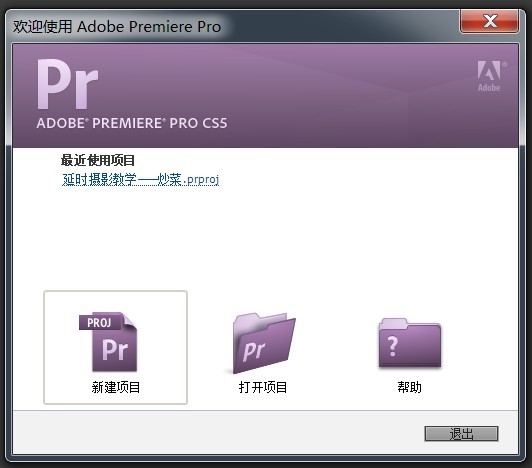
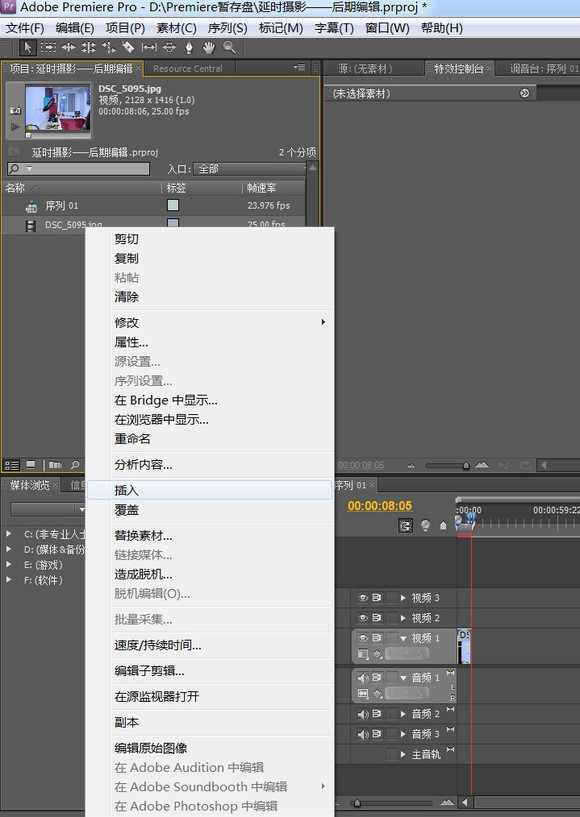
9.视频时间调整,在视频1轨道上的素材上单击右键选择“速度/持续时间”。我拍摄了177张照片,按照每秒24帧的速度计算,只能持续不到8秒钟,所以要将视频拖慢,加长播放时间)
10.调整播放时间,在那窜数字上按住左键,左右拖动即可调整时间。
11.选择画面比例,单击轨道中的素材,然后在上方的特效控制台,在运动中调整比例及位置,还是在数字上按住左键左右拖动调整,右侧的监视器可以显示调整效果(拍摄到的照片不是1920X1080,所以要进行裁剪)。
12.制作好视频后,在左上角文件一栏中,选择导出到媒体
13.选择导出格式,Windows Media,输出后为WMV格式。(后来周赟同学说应选择H.264Blu-ray,画质最好,但输出时速度比较慢)
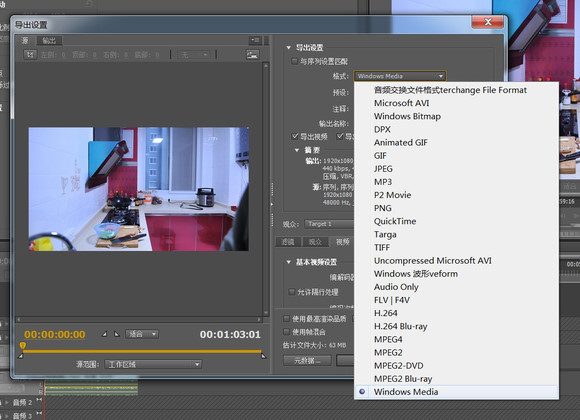
进入学习>>